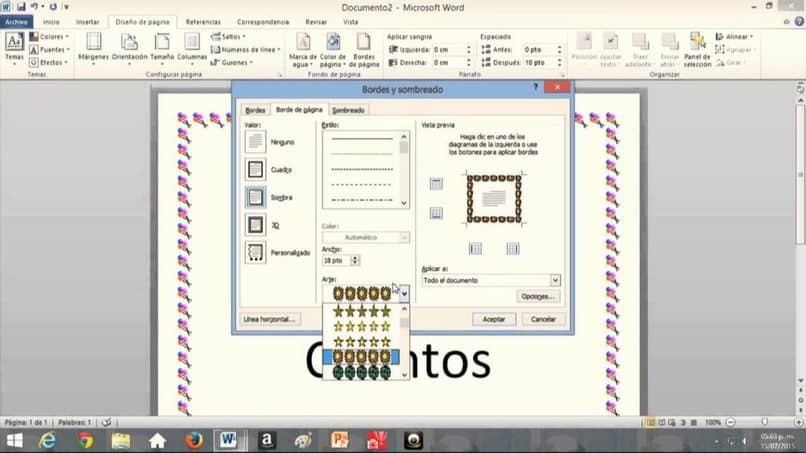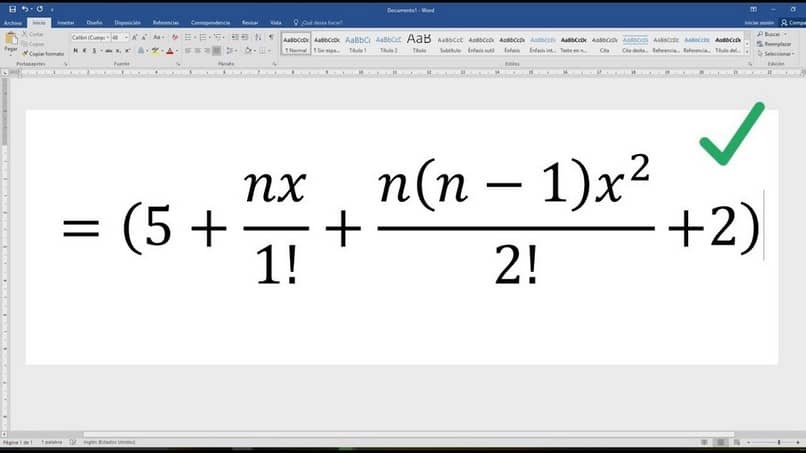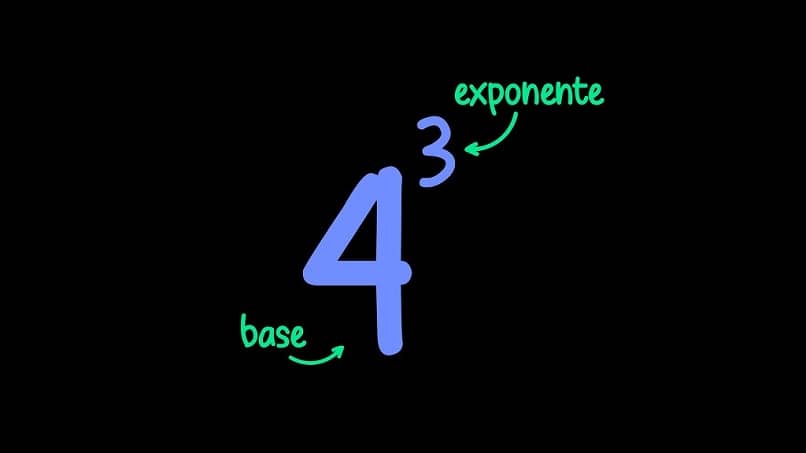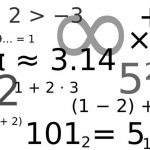Muchos usuarios de Microsoft Office desconocen las capacidades de su editor de texto para las funciones numéricas. Junto con ellos, incluso es posible dibujar una raíz cuadrada en Word.
No es raro que las personas se encuentren en una odisea agregando funciones o datos numéricos complejos en la hoja de texto. Y Word te permite hacer cálculos que van más allá de la suma y la resta.
A partir de ecuaciones, funciones, incluidas las raíces cuadradas o cúbicas, haga algo de trabajo usando el programa y vale la pena decir esos datos. Hoy en día, la mayoría de la gente usa Word debido a su simplicidad y facilidad para realizar ciertas tareas.
A decir verdad, este programa es uno de los más completos de su tipo y ofrece una variedad de opciones que no todos tienen.
Tantos estudiantes de secundaria o carreras relacionadas con las matemáticas se ven obligados a usar el programa para sus tareas académicas, ya sea para sumar fracciones o para escribir demostraciones en Word de una manera muy fácil.
Como resultado, muchas de estas tareas estarán completamente cargadas de fórmulas o ecuaciones que tendrán que resolver o escribir en alguna parte.
Y cómo el uso de lo digital está ocupando cada vez más el sistema educativo de muchos centros de estudios. Por lo tanto, es probable que algunas de estas tareas deban enviarse electrónicamente o digitalmente a una plataforma, publicarlas, entre otras cosas, ya sea que las edite y las envíe a través de su teléfono o computadora.
Hay dos formas de agregar símbolos numéricos al tablero, en este caso, dos formas diferentes de ingresar una raíz cuadrada en Word.
El primer paso es insertar una raíz cuadrada en Word
Lo primero que debe hacer después de abrir un documento de Word es apuntar con el puntero del mouse a la pestaña llamada «Insertar”.
Entonces necesitas un botón u opción llamada «Simbolos«, Que estará precedido por una flecha apuntando, hacemos clic. Desde aquí se desliza un pequeño menú que contiene un cuadro con muchos caracteres especiales, pero no el que estás buscando.
En esta sección, hará clic en la opción en la parte inferior de la página, que dice «Mas simbolos”. Aparecerá una pestaña emergente frente a nosotros con una amplia gama de caracteres numéricos y otros tipos, como texto.
Dentro de este artículo encontraremos un elemento llamado «SubsecciónContiene una lista de opciones. Nosotros elegimos «Formato numérico”.
Al seleccionarlo, nos mostrará, en el cuadro ubicado en el medio, todos los símbolos de atributos numéricos que podemos utilizar.
Hay muchos de ellos, por lo que la raíz cuadrada no se verá a simple vista, por lo que debes buscar entre todos los que están allí.
Una vez que lo encontremos, selecciónelo y haga clic en el botón en la parte inferior que dice «Insertar”. De esta forma, la raíz cuadrada aparecerá en Word automáticamente.
El segundo paso es insertar la raíz cuadrada
Como era de esperar, para los sistemas operativos, siempre puede esperar formas de realizar procesos a través de atajos de teclado.
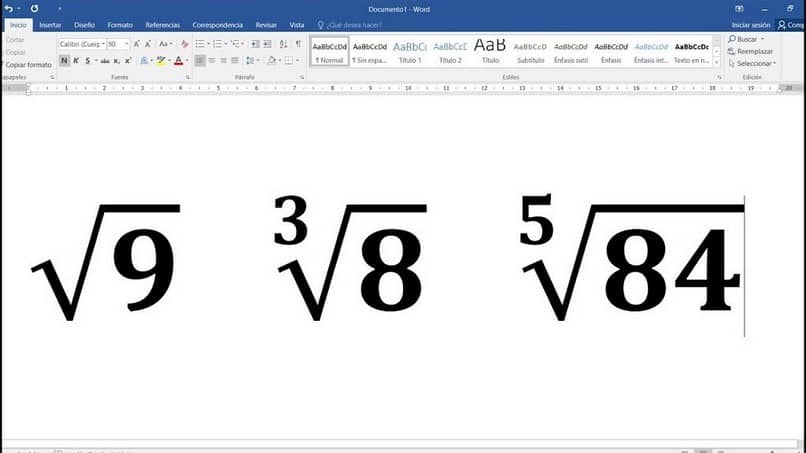
En este caso, es posible insertar una raíz cuadrada en Word sin perder tiempo mirándola en la ventana del símbolo emergente, o todo lo anterior.
Todo lo que tiene que hacer es averiguar cómo usar el acceso directo, es decir, que se presionan las teclas del teclado para ingresar rápidamente.
Todo lo que tienes que hacer es abrir el programa y seleccionar dónde queremos colocar el símbolo, en cuyo caso la raíz cuadrada.
Entonces tienes que aguantar ALT (tecla) siguiente paso 2, 5 y finalmente 1 (todo sin soltar ALT). Debe utilizar los botones numéricos que se encuentran encima de las letras.
Finalmente, levantas el dedo de ALT, después de escribir 1, y cuando lo haces, el raíz cuadrada.
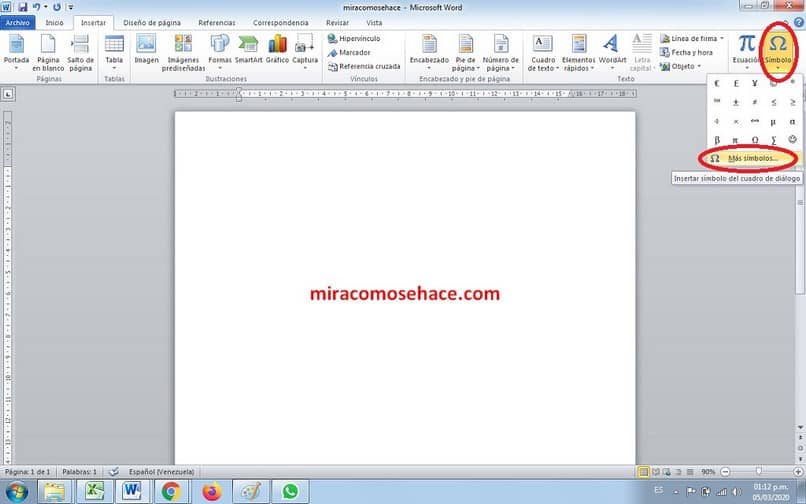


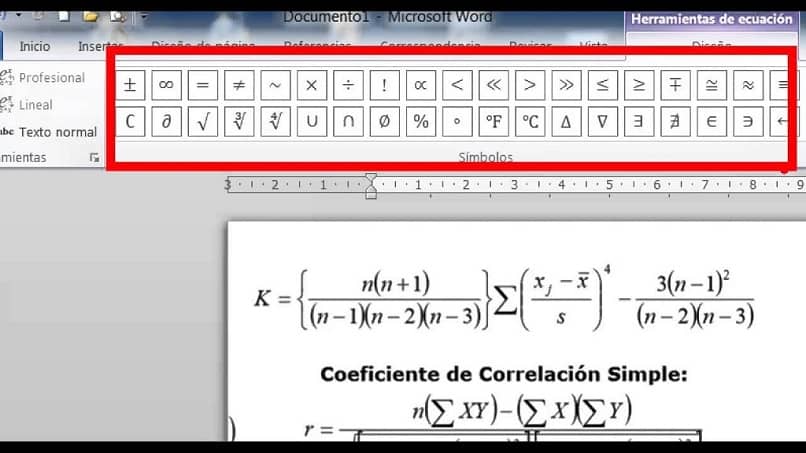
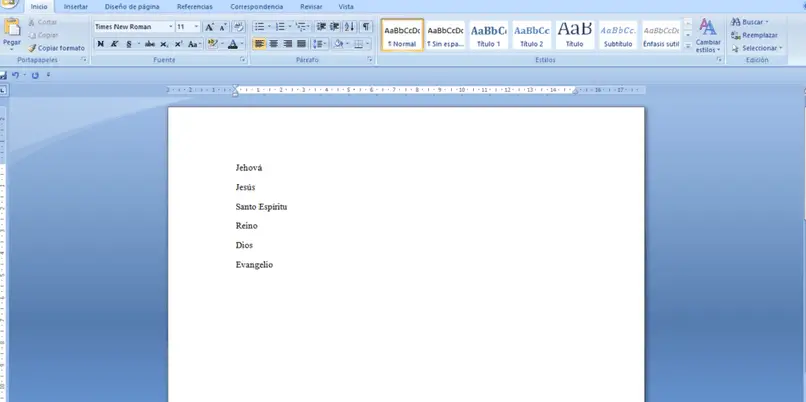

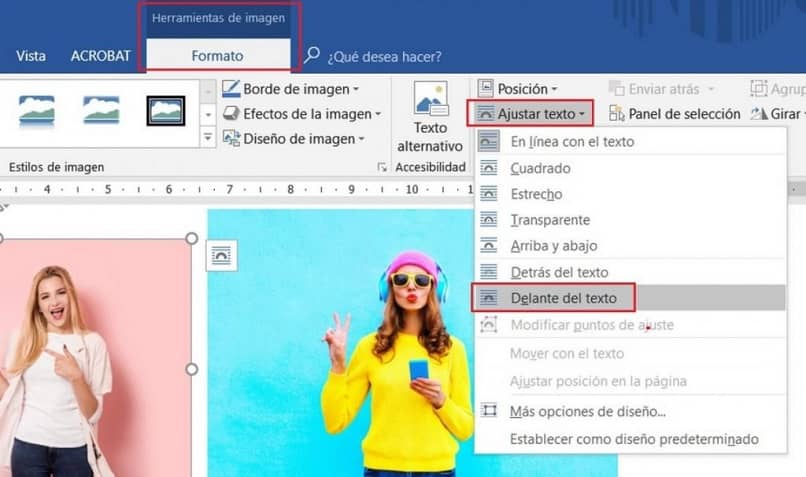
![Cómo poner diferentes números de página en una palabra [Ejemplo] Cómo poner diferentes números de página en una palabra [Ejemplo]](https://informateaquihoy.com/wp-content/uploads/Insertar_numero_pagina_word2-1.jpg)